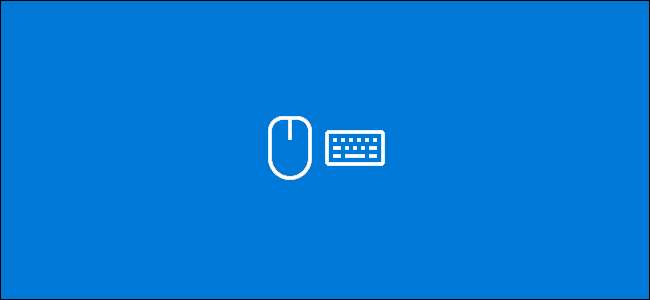
Falhas de teclado e mouse não são incomuns, especialmente com o uso regular. Se o teclado ou o mouse parou de funcionar no PC com Windows 10, aqui estão algumas etapas que você pode seguir para resolver o problema.
Verifique o seu hardware
Nem é preciso dizer que você deve verificar seu hardware completamente antes de fazer qualquer outra coisa.
Comece verificando cuidadosamente todas as conexões do seu dispositivo. Se o seu teclado ou mouse estiver conectado corretamente, tente alterná-los para outra porta USB. Se você estiver em um laptop, certifique-se de não desabilitar acidentalmente o teclado ou o mouse usando as teclas de função na parte superior.
Se você tiver um teclado ou mouse sem fio, verifique se as baterias têm carga suficiente para funcionar corretamente. Mude para uma alternativa com fio para verificar se o problema não está no hardware em si.
Finalmente, experimente usar o teclado ou mouse em um PC diferente, ou experimente um teclado ou mouse alternativo. Em qualquer dos casos, se o teclado ou o mouse funcionarem (ou se as alternativas funcionarem), você pode assumir que o problema está no PC.
Verifique se há malware no Windows
Às vezes, o malware pode impedir que você use o teclado ou o mouse no Windows 10. Uma infecção por malware que desative esses dispositivos prejudicará sua capacidade de usar o PC.
Se for esse o caso, você precisará forçar o Windows a fazer a varredura em busca de malware. Você pode usar seu próprio software antivírus para fazer isso, usando um disco de inicialização de antivírus ou uma varredura de inicialização para conduzir a verificação.
Você pode agendar uma verificação de inicialização usando o Windows Defender. Isso fará a varredura de suas unidades e removerá qualquer malware detectado. Você pode precisar inicialize no modo de segurança do Windows fazer isso primeiro se a infecção estiver impedindo você de controlar o PC.
RELACIONADOS: Como inicializar no modo de segurança no Windows 10 ou 8 (o jeito fácil)
Para começar, acesse o menu de configurações do Windows clicando com o botão direito do mouse no botão do menu Iniciar do Windows e clicando no botão “Configurações”.
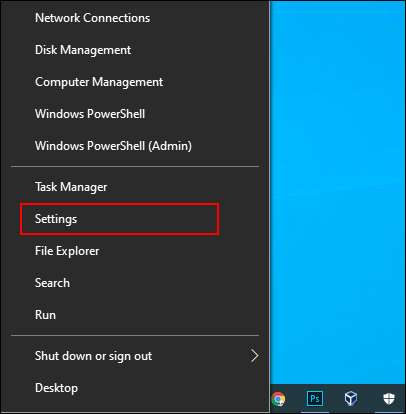
A partir daqui, clique em Atualização e segurança> Segurança do Windows> Proteção contra vírus e ameaças.
Toque em “Scan Options” abaixo do botão central “Quick Scan”.
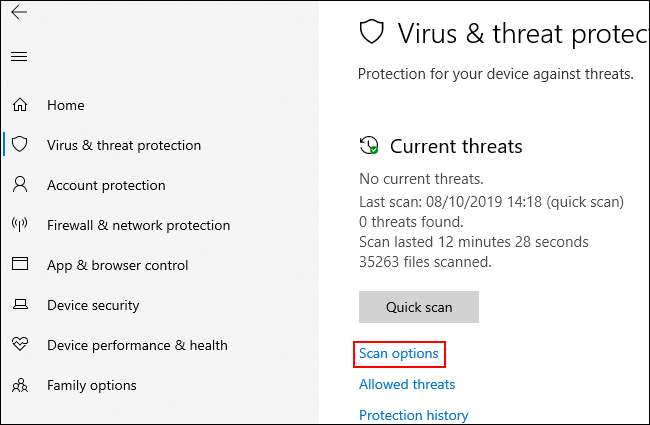
No menu “Opções de verificação”, selecione a opção “Verificação offline do Windows Defender”.
Clique em “Scan Now” para iniciar o processo.
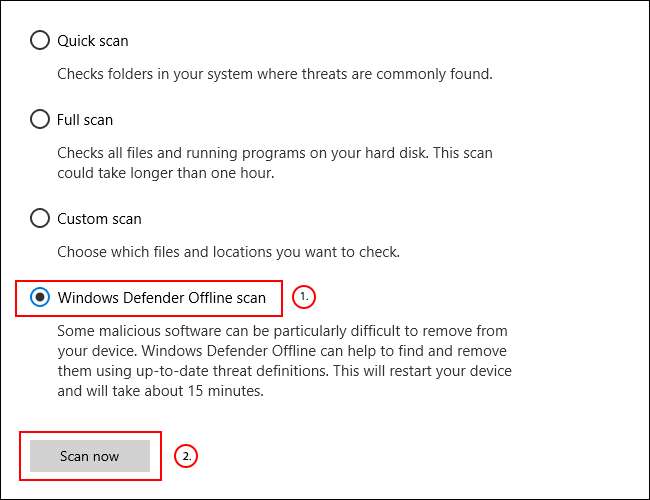
O Windows irá reiniciar e começar a varredura profunda do seu PC. Esse processo pode levar algum tempo para ser concluído. Uma vez feito isso, qualquer infecção de malware detectada em seu PC deve ser removida automaticamente.
Você pode verificar seu histórico de varredura posteriormente clicando em “Histórico de proteção” no menu “Proteção contra vírus e ameaças”.
Reinstale com força seus drivers de teclado e mouse
O Windows controla automaticamente os drivers do teclado e do mouse, mas forçar o Windows a reinstalar esses drivers pode, às vezes, resolver quaisquer problemas que os impeçam de funcionar corretamente.
Para reinstalar os drivers de teclado e mouse, clique com o botão direito do mouse no botão do menu Iniciar do Windows e selecione a opção “Gerenciador de Dispositivos”.
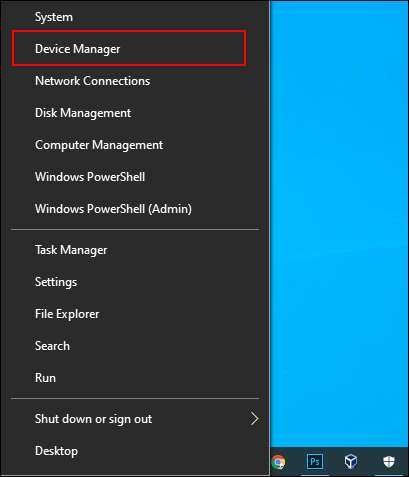
O Gerenciador de Dispositivos do Windows lista todos os dispositivos conectados ao seu PC, tanto internos quanto externos. Seu teclado será listado na categoria “Teclados”, enquanto o mouse será listado na categoria “Ratos e outros dispositivos apontadores”.
Para forçar o Windows a reinstalar os drivers desses dispositivos, clique na seta ao lado de cada uma dessas categorias para expandi-las. Clique com o botão direito no seu dispositivo e clique na opção “Desinstalar dispositivo”.
Provavelmente, é melhor fazer isso primeiro com o teclado e depois com o mouse, pois você perderá o acesso ao dispositivo até reiniciar.
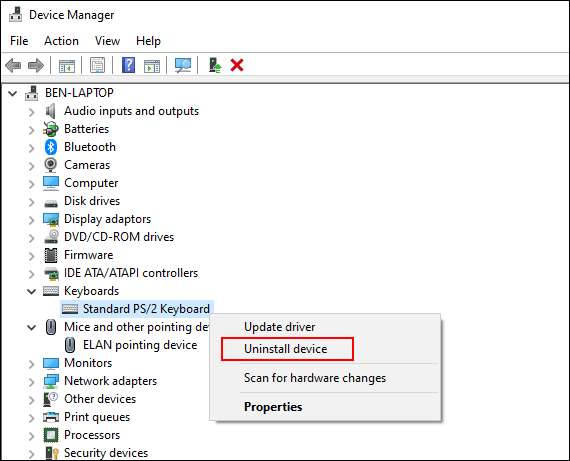
Confirme que deseja desinstalar o dispositivo clicando no botão “Desinstalar” na caixa de diálogo pop-up de confirmação.
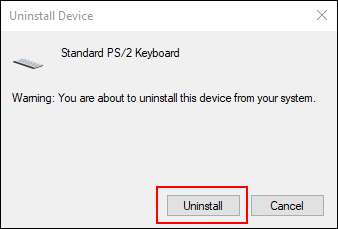
Como mencionamos, assim que o processo de instalação começar, esses dispositivos provavelmente irão parar de funcionar até que você reinicie.
Pressione o botão liga / desliga para iniciar o processo de desligamento ou reinicialização. Depois de reiniciado, os drivers de teclado e mouse devem ser reinstalados automaticamente.
Em caso de emergência, use as opções de acessibilidade do Windows
Se você não conseguir resolver imediatamente um problema com o teclado ou mouse, pode passar a usar as opções de acessibilidade integradas do Windows. Eles funcionarão apenas se você tiver um mouse ou teclado funcional disponível.
Ativando as teclas para mouse
Com um teclado funcional, mas um mouse quebrado, você pode alternar para o uso das teclas para mouse. Este recurso de acessibilidade permite que você mova o cursor do mouse usando as teclas numéricas do teclado.
Para habilitá-lo, acesse as configurações do Windows clicando com o botão direito no menu Iniciar e clicando em “Configurações”. A partir daqui, clique em Facilidade de acesso> Mouse e, em seguida, clique no controle deslizante para a posição “Ligado” para habilitar as teclas para mouse.
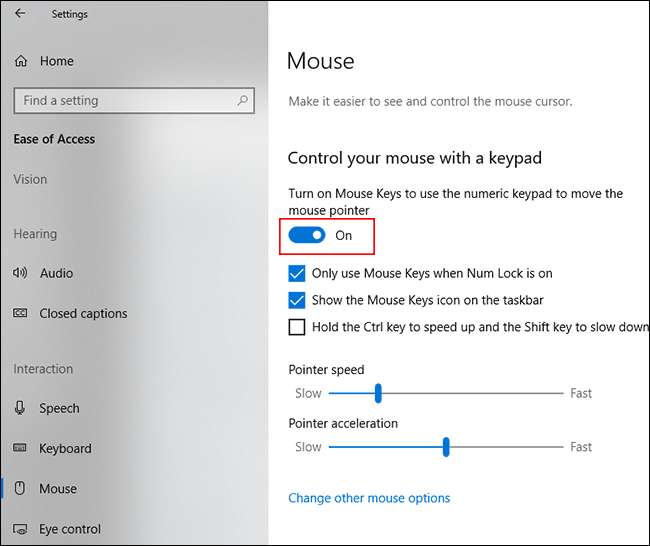
Agora você poderá usar as teclas numéricas para mover o cursor. Por exemplo, o número “8” irá mover o cursor do mouse para cima, “2” irá movê-lo para baixo, etc.
Ativando o teclado na tela
Outro recurso útil de acessibilidade no Windows 10 é o teclado na tela . Se o teclado estiver funcionando, mas você tiver acesso a um mouse (ou se a tela for habilitada para toque), você pode usar esse recurso como uma solução de curto prazo.
RELACIONADOS: Como usar o teclado na tela no Windows 7, 8 e 10
Para fácil acesso ao teclado na tela, clique com o botão direito na barra de tarefas do Windows e clique em “Mostrar botão do teclado de toque”.
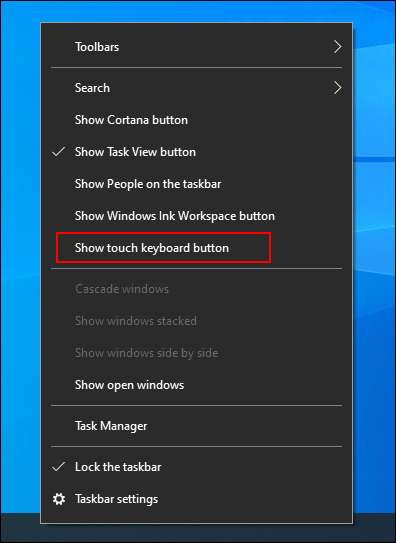
Isso exibirá um ícone na área de notificações da barra de tarefas que você pode pressionar para mostrar ou ocultar facilmente o teclado na tela.
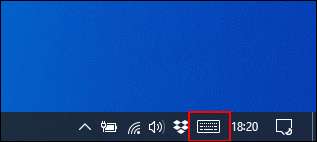
Com essa opção habilitada, clicar nela fará com que o teclado na tela seja exibido na metade inferior da tela.
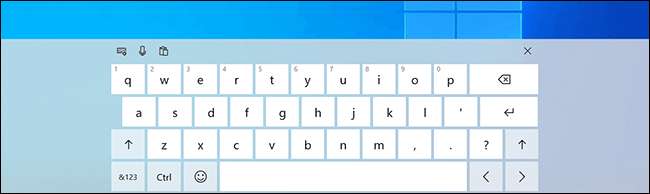
Será mais fácil de usar em dispositivos com tela sensível ao toque, mas se você tiver um mouse funcional, basta clicar em cada tecla para que ela responda como seu teclado normal faria.
Para fechar o teclado, clique no botão “X” no canto superior direito.







